相关链接:
点击查看:win10安装方法;
点击查看:win8安装方法;
点击查看:win7安装方法;
点击查看:bios设置方法;
点击查看:U大师UEFI版本制作方法;
文章简介:
有些笔记本有双显卡,正确的使用双显卡能有效的省电和发挥出电脑该有的性能,如何在双显卡之间切换呢?
准备工作:
想要正常的使用显卡切换功能,必须在bios里面开启双显卡功能,同时好将驱动更新好。
开启显卡方法:
1.首先我们要知道bios类型
2.要知道设置的地方在哪里,一般为graphic device,graphic Adapter等等选项,进入子项之后就可以进行设置:如PCI,AGP,PCI-E等,或IGD,PED等字样。
意思翻译:
Switchablegraphic:可切换
on-boardgraphic:禁用启用内置显卡项。
IGD:系统首先初始化内置集成显卡。
PED:系统首先初始化PCIE显卡。
PCI/IGD:系统首先初始化PCI显卡,若无则用集成显卡。
PCI/PED:系统首先初始化PCI显卡,若无则用独立PCIE显卡。
几种不同的BIOS如图。
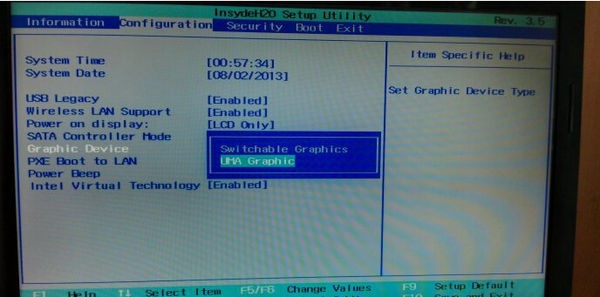
至于驱动更新,小编这里就不多说了,使用驱动人生或者驱动精灵更新显卡驱动就可以了!
操作步骤:
显卡分为n卡和a卡两种,这里小编分开来讲!
N卡切换方法:
一、全局设置独立显卡的方法:
1. 点击开始,依次进入“控制面板”、“硬件和声音”、“NVIDIA控制面板”;
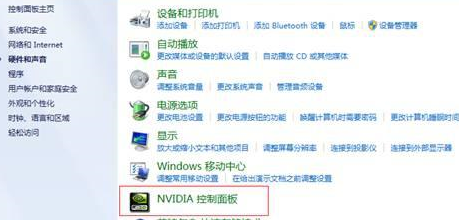
也可以右键单击桌面,选择nidia控制面板;
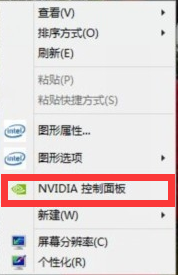
2.进入控制面板之后,选择 “3D设置”,“管理3D设置”中选择“全局设置”,然后在“首选图形处理器”下拉菜单中选择“高性能NVIDIA处理器”,点击应用。
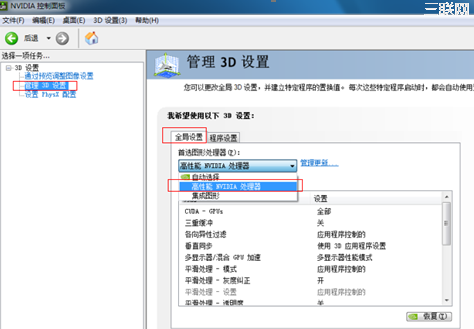
以上操作就是将我们的我们电脑运行的所有程序都用独立显卡启动,如果选择集成图形就是选择集成显卡启动!
二、对于单独程序进行显卡设置
1.点击“3D设置”菜单下的“管理3D设置”,在视图下选择“将‘用图形处理器运行’添加到上下文菜单”;在“程序设置”下的“为此程序选择首选图形处理器”下拉菜单中选择“高性能NVIDIA处理器”,点击应用。
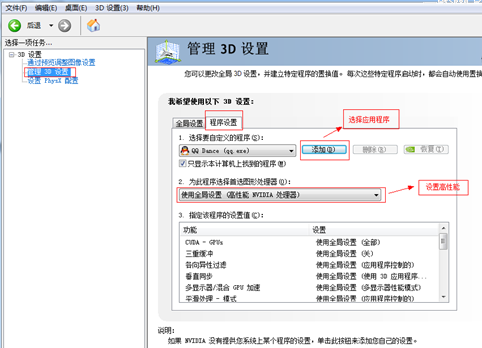
用这种方法我们可以一次性的将程序都设置好,启动的就会自动配置成集成显卡或者独立显卡启动!
2.直接右键指定某些程序用集成显卡或者独立显卡启动:
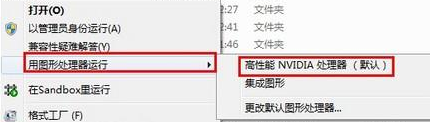
A卡切换方法:
桌面鼠标右键--选择显示卡属性;
选择可切换显示卡方式;
选择第二个-手动,这里的意思是你的电脑只要插上电源,就是独立显卡运行所有程序(个的意思是根据你对程序选是用集显还是独显运行);
第三个可切换显示卡里,你可以把”当使用电池,自动选择省电GPU“的勾勾上,这样你拔掉电源,笔记本会自动切换到集成显卡运行程序以省电。
总结:
后,如果您还有什么意见或者建议请到u大师官网留言,或者到u大师论坛发帖,也可以直接咨询客服,祝生活愉快!

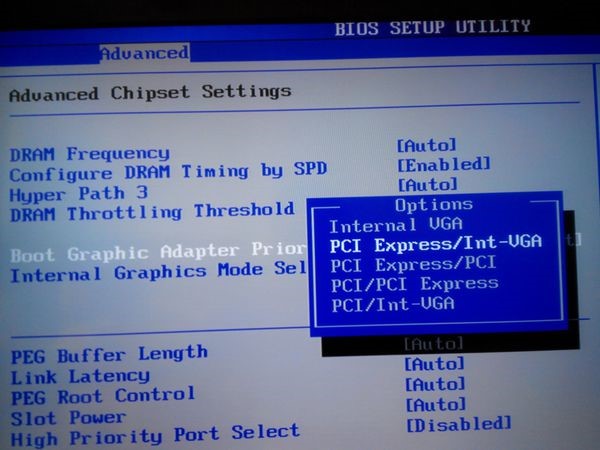
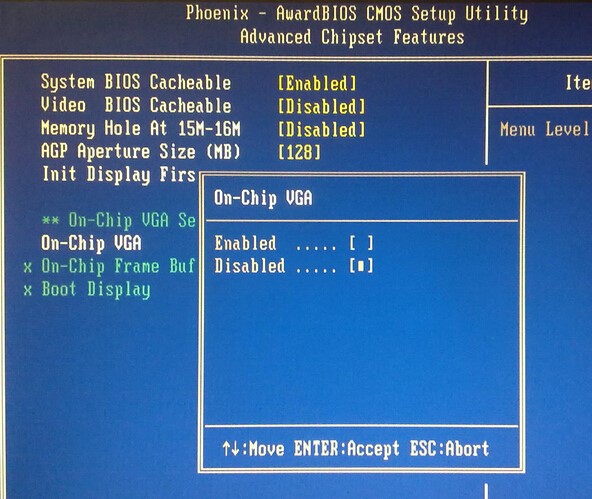
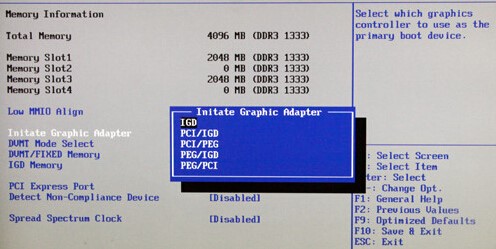
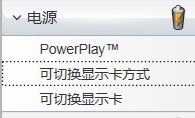
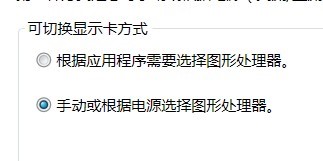
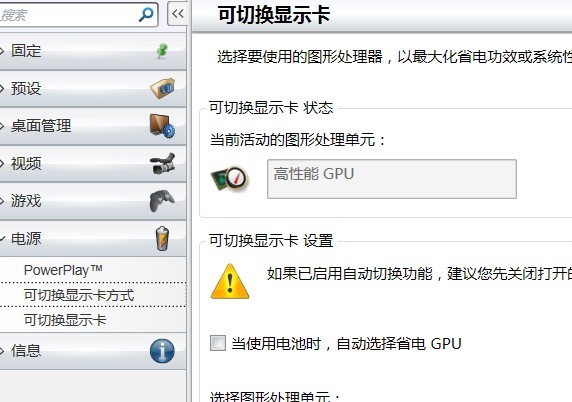
网友评论